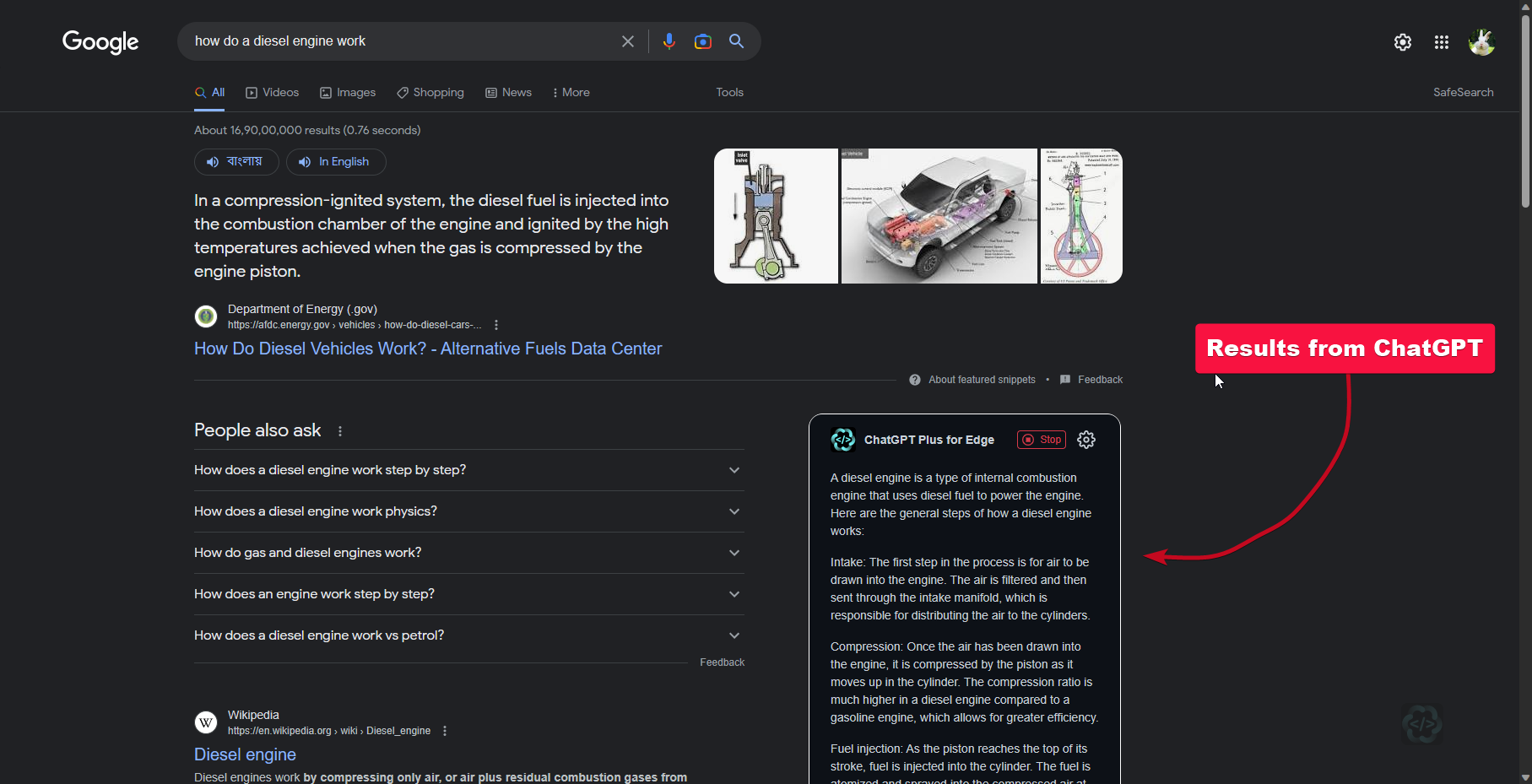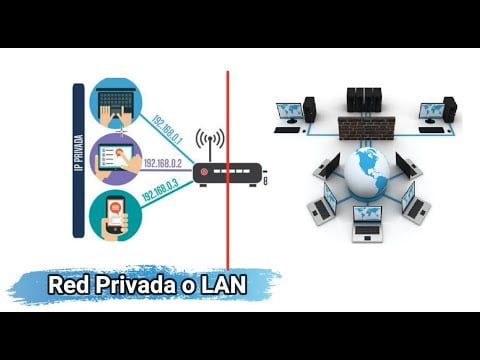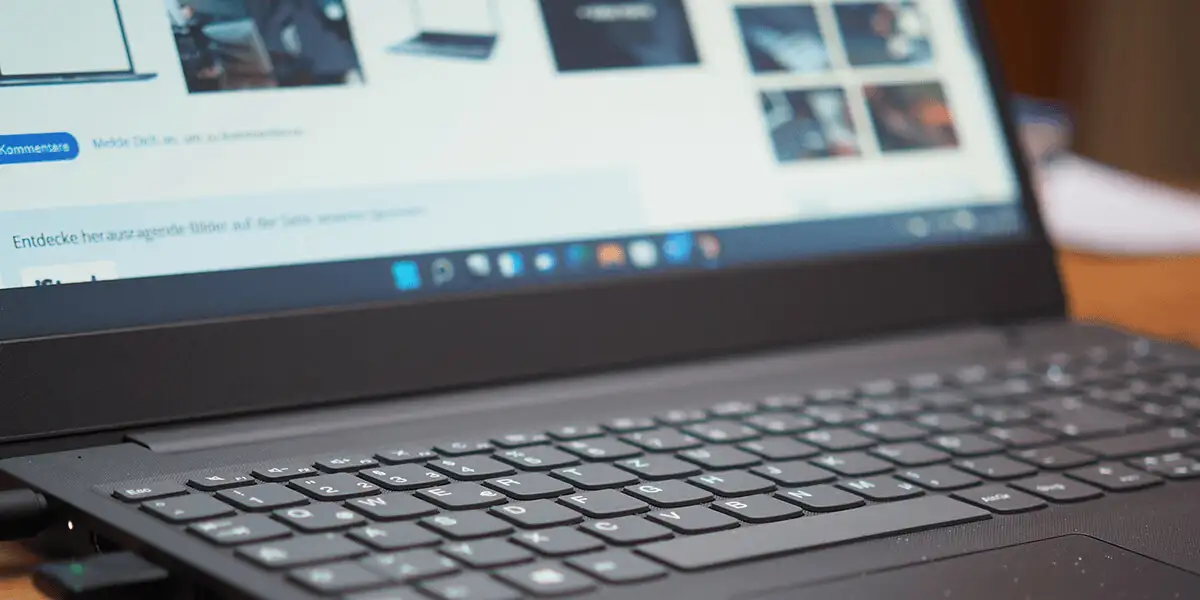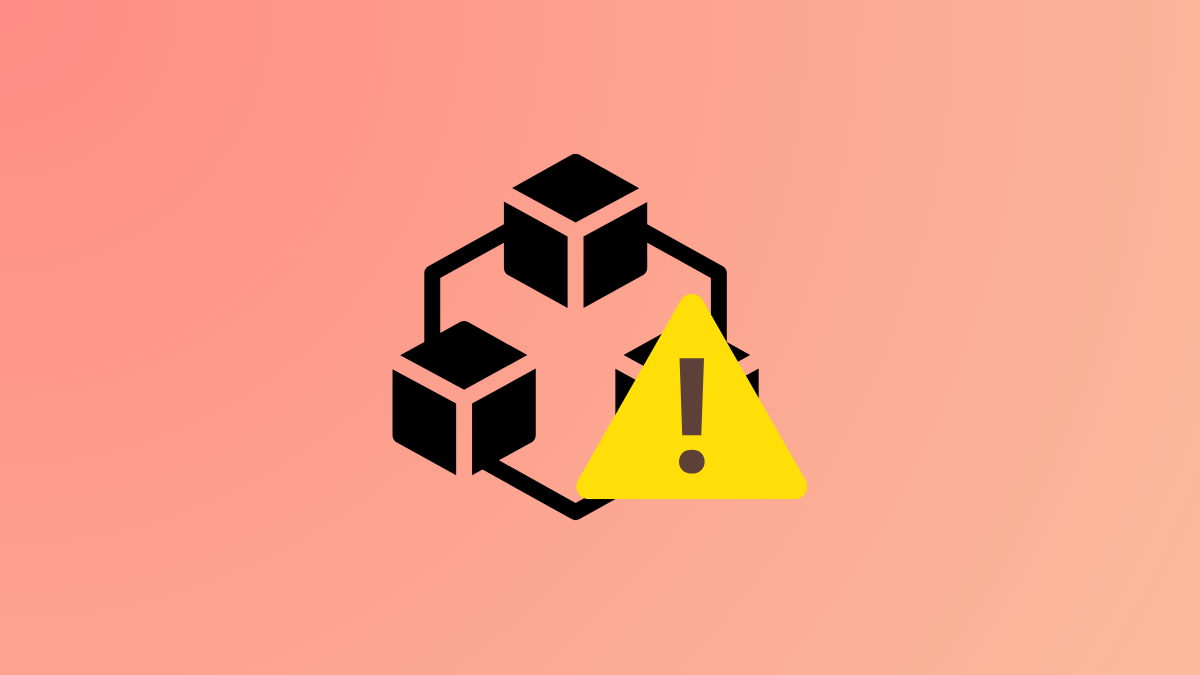Van de oudste featurephones van de afgelopen tien jaar tot de nieuwste smartphones van nu: er is één feature gemeen. Ik heb het over de kalenderfunctie waarmee u dagen en datums kunt vinden, en uiteraard afspraken en herinneringen kunt noteren. Het gebruik van de herinneringsfunctie betekent niet altijd dat je de gewoonte hebt om dingen te vergeten, maar de waarheid is dat je misschien veel te onthouden hebt en omdat ons brein een krachtig maar toch klein orgaan is en geen harde schijf van een computer, is het normaal om bepaalde kleine dingen te vergeten, ongeacht hoe belangrijk het ook is. In bepaalde dwingende situaties waarin u gestrest bent, kunt u ook iets belangrijks vergeten en dan kan het instellen van herinneringen in een aantal situaties zeker levensreddend zijn.
Als je weet hoe je herinneringen instelt, is dat best gaaf, en als je een Android-apparaat gebruikt, kun je de Google-assistent vragen om een herinnering in te stellen of de Google Agenda gebruiken om handmatig een herinnering in te stellen. Er zijn echter verschillende dingen in het leven die regelmatig moeten worden herhaald en die u af en toe misschien vergeet. Dan kunnen periodieke herinneringen van pas komen. Periodieke herinneringen kunnen handig zijn als u regelmatig vergeet medicijnen in te nemen, of als u regelmatig ergens heen moet en u dat vaak vergeet. Vandaag ga ik het hebben over hoe je met periodieke herinneringen om kunt gaan en deze kunt instellen op Samsung-toestellen, met behulp van de Samsung Reminders-app. U kunt een periodieke herinnering ook verwijderen als u denkt dat u na een bepaald punt niet meer aan die bepaalde taak hoeft te worden herinnerd.
Laten we dus, zonder verder uitstel, aan de slag gaan met hoe u periodieke herinneringen kunt instellen op uw Samsung-toestel met behulp van de Samsung Herinneringen-app. Ik zal het hebben over hoe je de herinnering handmatig kunt instellen, maar je kunt ook deze link volgen om te weten hoe je dat kunt doen.
Open de Agenda-app op uw Samsung-toestel, tik op het hamburgerpictogram, dat wil zeggen het pictogram met drie horizontale lijnen, en tik op'Herinneringen'. U kunt in plaats daarvan op tikken'Herinnering'app in uw app-lade om naar toe te gaan'Herinneringen'direct.
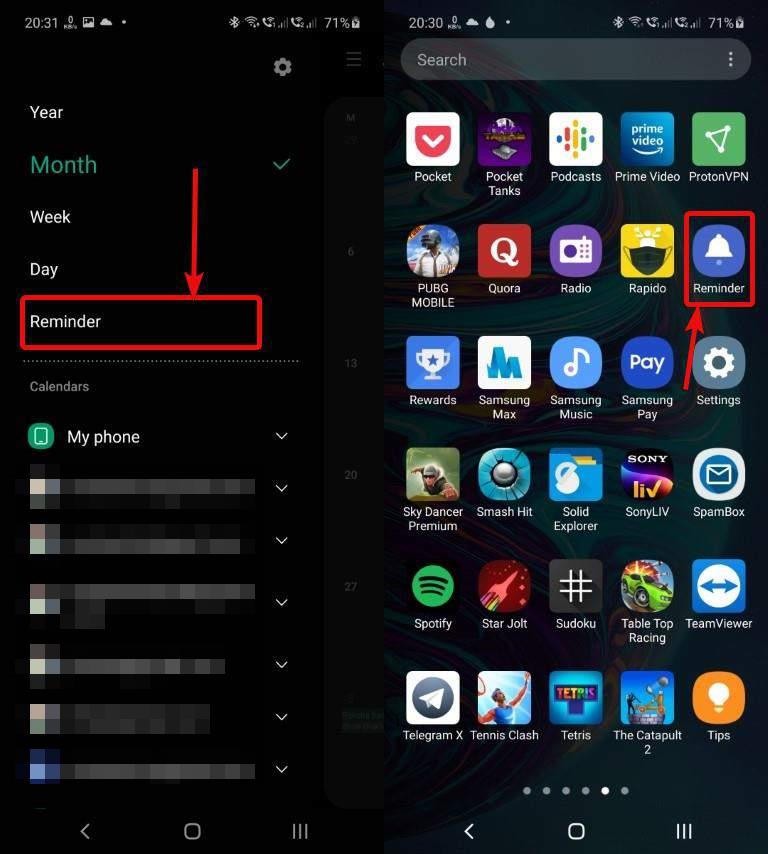
Tik nu op de optie met de tekst 'Schrijf een herinnering'.
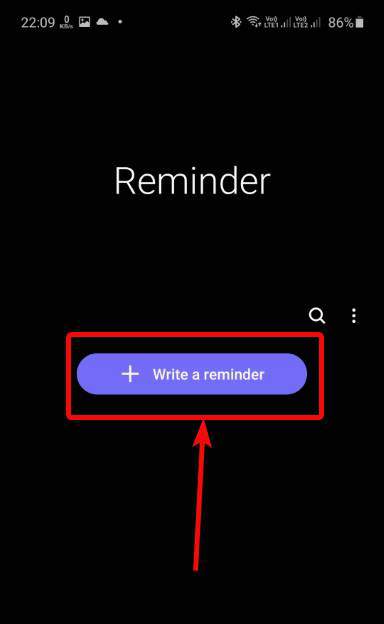
Typ nu het onderwerp van de herinnering in, namelijk 'Neem medicijnen'voor mij.
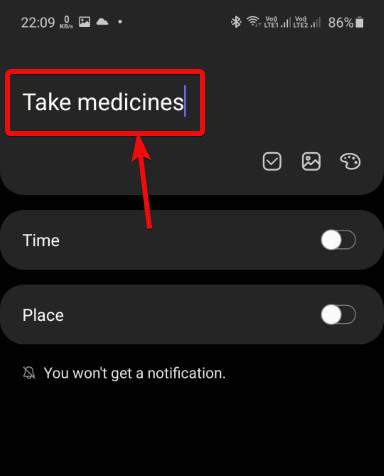
Markeer en schakel nu in'Tijd'en stel de datum en tijd in waarop u de herinnering wilt ontvangen. Tik daarna op 'Herhaal niet'.
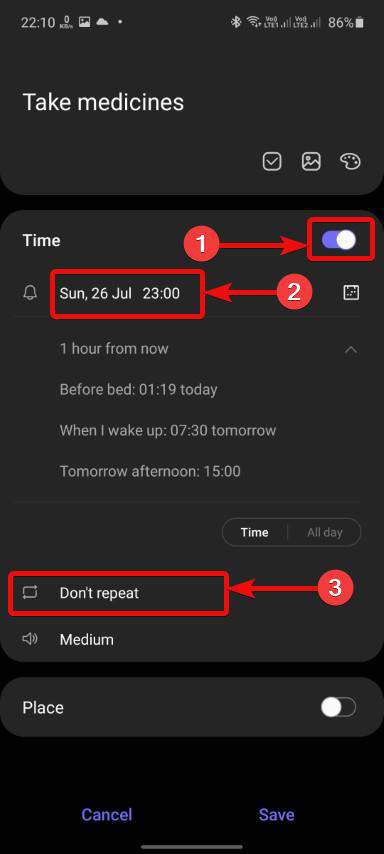
Stel nu de frequentie van de herinnering in. U kunt de herinnering zo instellen dat deze u elke dag, elke maand, week of elk jaar wordt getoond, of tik op'Aanpassen'om een aangepast interval in te stellen.
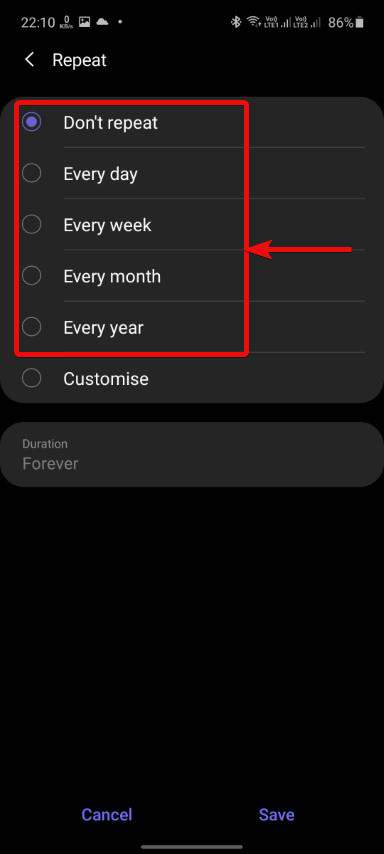
Hier kunt u uw eigen frequentie van de herinnering instellen door het interval in te stellen op dagen, weken, maanden of jaren, en het bijbehorende nummer.

In de volgende stap kunt u de duur van de periodieke herinnering instellen. U moet bijvoorbeeld gedurende 14 dagen medicijnen innemen. U kunt instellen dat Samsung Calender u na 14 dagen niet meer herinnert, of na een bepaald aantal dagen waarna u de herinnering niet meer nodig heeft. Tik gewoon op'Voor altijd'overeenkomend met'Duur'en tik op een van de drie opties. Alle opties die u krijgt spreken voor zich.
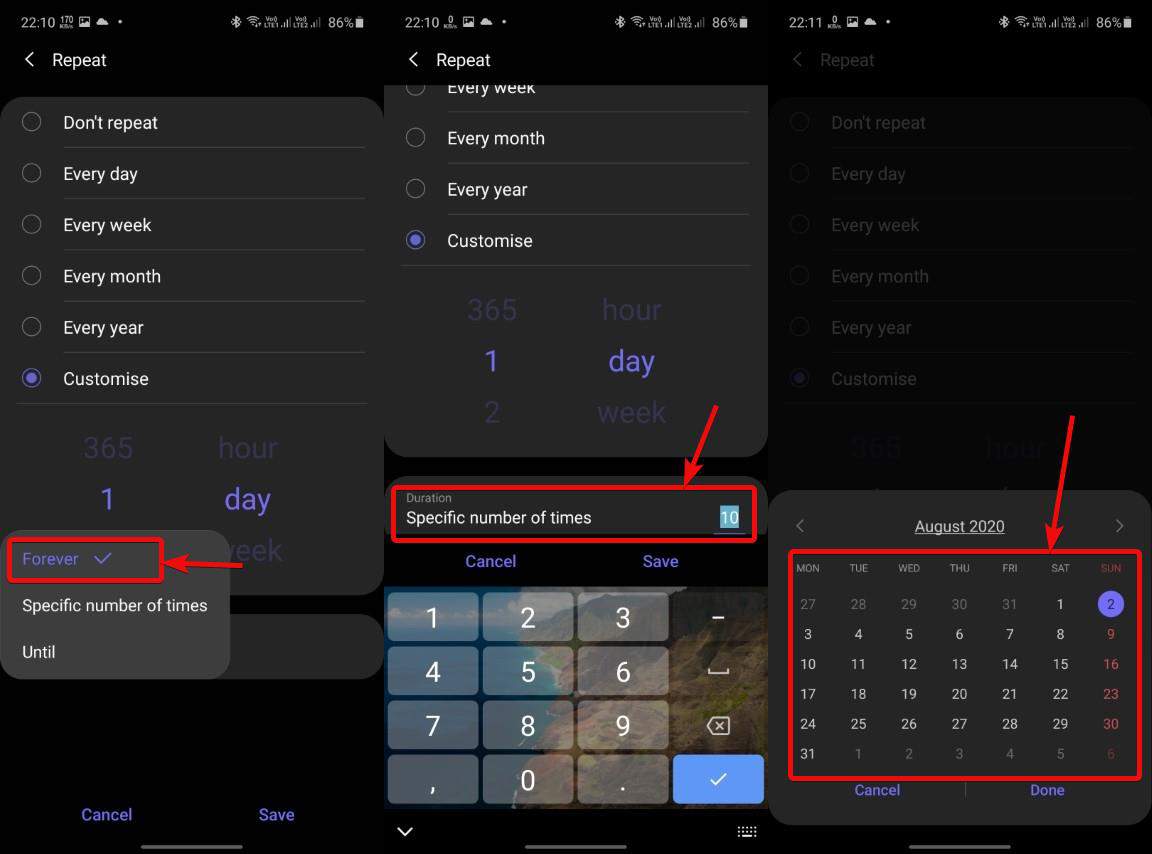
Bovendien kunt u, zoals u in de onderstaande schermafbeelding ziet, ook een kaartlocatie vastzetten, zodat u een herinnering krijgt als u aanwezig bent op de gekozen locatie op de kaart. Mocht u dus iets vergeten te doen op kantoor, dan kunt u de locatie vastpinnen op uw kantoor. Als u dit doet, wordt u er niet aan herinnerd om de taak uit te voeren als u een dagje met uw gezin doorbrengt. Bovendien kunt u desgewenst ook het audiovolume en andere audio-instellingen aanpassen. Klik ten slotte op'Redden'nadat u klaar bent.
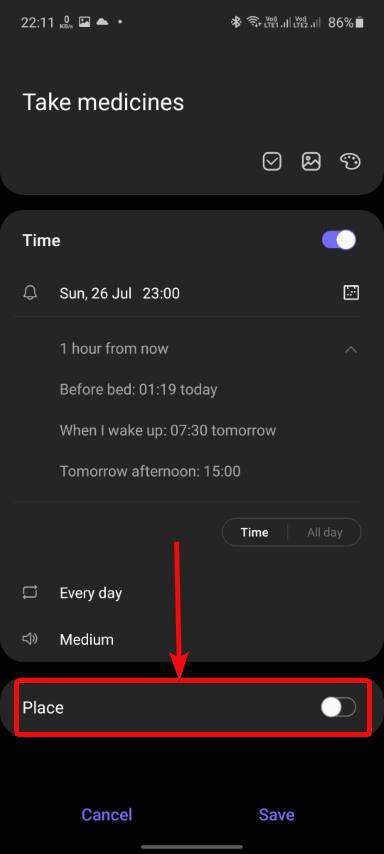
Nu kunt u de door u gemaakte herinnering in de lijst zien.
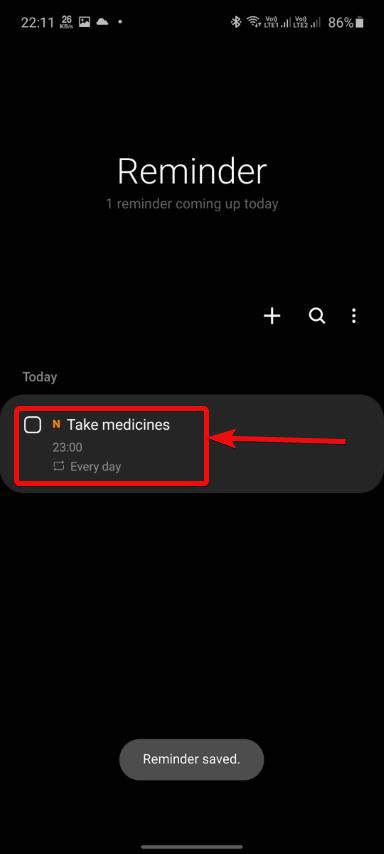
Om de herinnering te verwijderen, tikt u lang op de herinnering en tikt u vervolgens op'Verwijderen'en bevestig het proces door op te tikken'Verwijderen'opnieuw. Als alternatief kunt u een bepaalde herinnering ook als voltooid markeren, of de kleur van de herinnering wijzigen, zodat u gemakkelijk tussen meerdere herinneringen een nuttige herinnering kunt vinden.
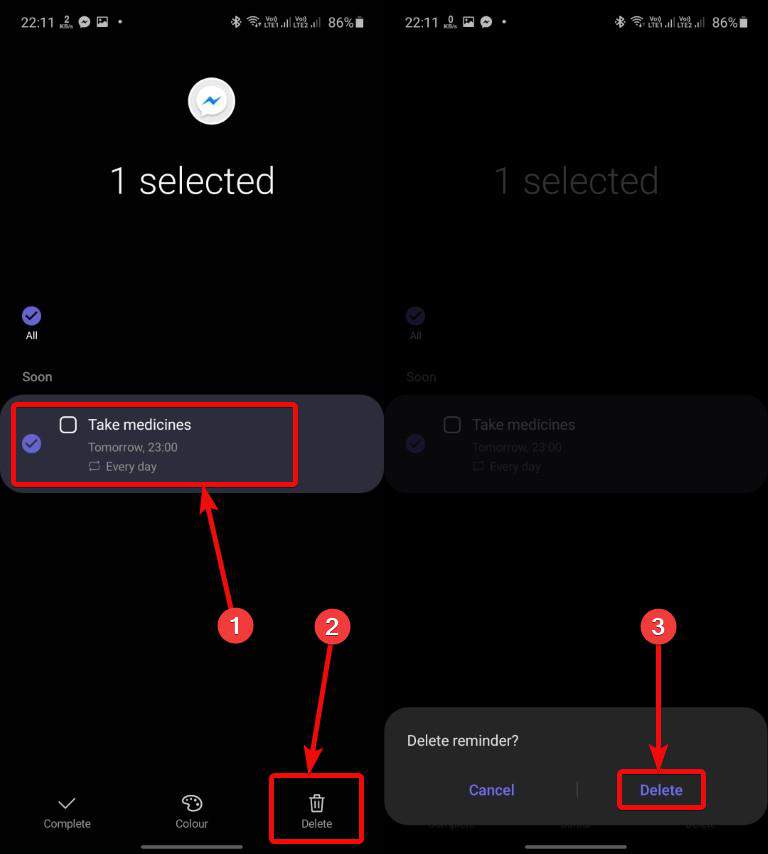
Periodieke herinneringen kunnen erg handig zijn en werken vrijwel op dezelfde manier als die van Google Agenda. Er zijn verschillende situaties waarin u mogelijk periodieke herinneringen moet instellen.Na een tijdje hoeft u de herinneringen misschien niet meer te zien, omdat u gewend raakt aan die specifieke activiteit als het een dagelijkse herinnering is.
Dus dat ging allemaal over hoe u periodieke herinneringen kunt instellen op uw Samsung-handset. Heeft u vragen? Voel je vrij om hieronder hetzelfde te zeggen.